VRay室内效果图制作方法
3ds Max-VRay室内家装工装效果图表现技法第1章

视平线高度
8
1.3 灯光搭配
LOGO
灯光对室内效果图有很大的作用,比如照亮场景、产生冷暖对比和形成光影关系等。在 表现室内效果图时,灯光的搭配是重点内容,也是难点,因为灯光的搭配没有固定的公 式可循。另外,传统的效果图的补光法也增加了灯光布置的难度。
9
1.3.1 灯光的分类
LOGO
室内效果图中的可见灯光与现实中的灯光一样,可以分为人照灯光和自然灯光。
自然光(太阳光、月光)
人造光(灯具、火光)
10
1.3.2 光影关系
LOGO
“有光就有影”,这是一个亘古不变的道理,可见光、影也是不可分割的两个对象。 灯光和阴影分别对应一明一暗、一暖一冷、一硬一柔的关系,所以,灯光的出现, 无疑使画面更加丰富。 明暗对比
冷暖对比
硬柔对比
1.3.3 布光方式
LOGO
4
1.2 构图的原理
LOGO
什么是构图? 相信大家都听说过“摄影构图”。 因为效果图是模拟真实空间,而且效果图制作也会用到摄影机,所以,效果图的构图, 也可以理解为是摄影构图的一种。
5
1.2.1 画面比例
LOGO
构图带来最直观的结果就是效果图的画面比例,简单来说就是图片的纵横比(长宽 比),如果以此来划分构图,可以分为3类,即横构图、竖构图和方构图,下面主 要介绍比较常用的横构图和竖构图。
17
1.5.1 现代风格
LOGO
代风格是比较流行的一种风格,现代风格注重的是实用性。即无论房间多大,一定 要显得宽敞,不需要繁琐的装潢和过多家具,在装饰与布置中最大限度的体现空间 与家具的整体协调。
1.5.2 中式风格
LOGO
相对于现代风格,在接受程度方面,中式风格略逊一筹。中式风格在满足家具起行 的同时,还融合了庄重与优雅的双重气质,即中式风格比较注重意境上的表现,突 出中国风。例如,厅里摆一套明清式的红木家具,墙上挂一幅中国山水画,桌上的 一本线装书等。
Sketchup+VRay[max]_室内效果图快速制作教程
![Sketchup+VRay[max]_室内效果图快速制作教程](https://img.taocdn.com/s3/m/748914706137ee06eef91839.png)
Sketchup+VRay[max] 室内效果图快速制作教程首先打开CAD,打开平面图(如果有的话)精简cad图,关闭标注、注释、填充等不必要的图层我比较喜欢用autoCAD的"W"命令直接导出块,因为我们通常不需要整张图来拖慢速度选择需要导出的图形,按W回车启动Sketchup,设置单位,继续水晶石的厘米单位习惯文件菜单下的“导入“,注意导入对话框中单位设置导入完毕导入后马上进行群组。
全选平面图,然后右键菜单中的群组,在SU中良好的群组习惯会让人受益匪浅用矩形工具重描一遍,我个人不喜欢用CAD直接拉伸,因为CAD图通常很乱,断线、重线太多,还是重描一遍安全,可以用直线工具钩轮廓也可以用矩形工具画然后删除连接线,SU还是很自由的对墙体作群组后拉伸,可以输入数值”300“按照平面图在面上复制线,用移动工具按住Ctrl键,可以捕捉平面图作参考也可以直接输入数值同样多选线作出窗台和窗楣线使用拉伸工具开出窗洞,光着个功能就比MAX强不少做出地面翻转面绘制窗使用偏移,做出窗框移到墙洞中按图作出吊顶,吊顶最好最后作,否则做完隐藏,不然挡视线很讨厌准备画筒灯利用拉伸、偏移,并不复杂把灯做成组建,然后复制阵列,在移动后打入需要复制的数量即可。
SU的特点,功能不复杂,刚够用画踢脚线,绕着墙根走一圈画出截面使用放样功能,把截面放在线的末端,调整好位置,先选择放样线再点取截面。
踢脚线完成了画窗帘变态一下,作窗帘下面的横杆移下来,也用放样画个小柜子画好了,来去就这几个工具,用SU很有种乐趣感分割墙面,挂幅画我喜欢都建完模再给材质,在SU中对材质不需要细调,把颜色区分开就可以了注意,最好给材质起看得懂的名字,但不能用中文,不然在max中可就要受罪了,在给材质中,ctrl和shift各有功能哦差不多在SU中的活告一段落,休息一下,作了熟的话估计不用1个小时吧,导出Sketchup+VRay[max] 室内效果图快速制作教程(二)作者: Siagfried切换到max,导入我比较喜欢的视图设置看看,在max中的模样布置摄像机这种小面积的房型我比较喜欢用竖构图,在viewprot Configuration中设为三视图,比较利于察看这时候出了点小意外,设计师要求改吊顶。
VRay室内设计渲染基础教程(包含渲染参数、材质、灯光)

Vray视频教程1.vray是目前最优秀的渲染插件之一,尤其在室内外效果制作中,vray几乎可称得上市速度最快、渲染效果极好的渲染软件。
可用于建筑设计、灯光设计、展示设计、动画渲染等多个领域。
2.vray渲染器两种包装:(基础包装)Basic package和(高级包装)Advanced package。
Basic package:具有适当的功能和较低的价格,适合学生和业余艺术家使用Advanced package:包含有几种特殊功能,适用于专业人员使用。
3.启用vray渲染器:渲染菜单—渲染—通用选项卡—打开指定渲染器—产品选项中选择启用vray渲染器4.启用vray多出东西:1、创建物体多个vray物体:vr代理、vr毛发、vr平面、vr球体2、灯光方面多个vray灯光:vr灯光、vr阳光3、摄像机方面多个vray摄像机:4、修改器中多个vray置换模式修改器5、材质编辑器中的材质方面:vr材质、vr3s材质、vr材质包裹器、vr代理材质、vr灯光材质、vr混合材质、vr双面材质6、材质编辑器的漫射中的贴图方面:增加了vrayHDRI(高动态范围贴图)、vr边纹理、vr合成纹理、vr灰尘、vr天光、5.vray中的灯光、渲染参数、材质是密切相联三者都要总体了解。
一、vray操作流程6.vray室内渲染表现出图流程详解:(与上面的工作流程一样只是这个比较直观好记)1、创建或打开一个场景2、指定vray渲染器:3、设置材质7.vray具体工作流程:1、创建或打开一个场景2、指定vray渲染器:按“F10”键或“Readering”菜单—“readering setup”,弹出对话框—conmon—右击close all—Assign renderer(指定渲染器)—production—点击右边按钮—选择“v-ray…….”3、设置材质:按“M”键或工具栏上直接点击“材质编辑器”或“readering”菜单—Material Editor,弹出对话框—选中“一个材质球”—点击“材质类型”按钮—在“Materia /map Browser”中选中“VRay Mtl(vr材质)”—在“vr材质”基本参数:①漫射区(diffuse)—漫射【它表示物体的表面颜色:⑴可用颜色表示㈡右边贴图按钮添加贴图(位图)来表示】—点击“位图按钮”—bitmap(位图)—取消—直接把位图拖入“位图参数”的位图按钮位置(或在bitmap对话框中直接选中“需要的位图”)—点击“在视口中显示贴图”按钮—选中对象—点击“将材质指定给选定对象”按钮(也可适当改下“位图”的“平铺”次数值)②反射(镜面反射)[redlection]—feflect(它由颜色控制着,颜色越浅,代表镜面反射越强烈,金属则反射颜色接近白色)4、把渲染器选项卡设置成测试阶段的参数:(测试阶段,调低渲染器(vray)选项卡的参数,是为了提高测试速度,缩短测试渲染时间,以便调整材质、灯光。
V-Ray室内渲染教程
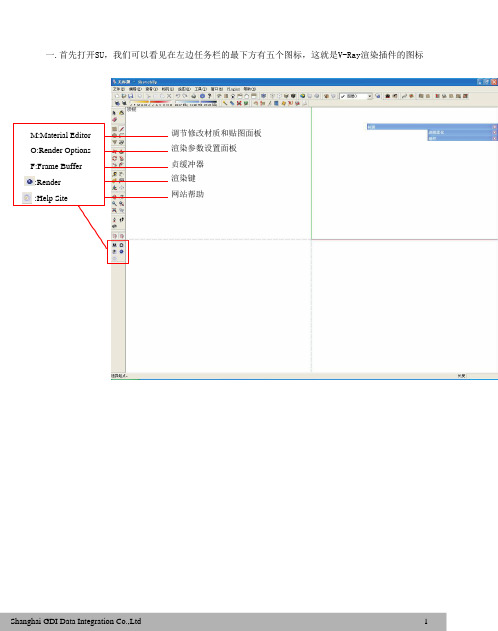
一.首先打开SU,我们可以看见在左边任务栏的最下方有五个图标,这就是V-Ray渲染插件的图标M:Material EditorO:Render OptionsF:Frame Buffer:Render:Help Site调节修改材质和贴图面板渲染参数设置面板贞缓冲器渲染键网站帮助二.用SU创建一个大致的室内模型,尺寸如图三.添加细节室内细节部分三.将组建库中的家具组建倒入到模型中四.完成家具的布置五.给室内模型贴图,贴图的同时调整尺寸方向六.完成其余模型的贴图七.调整摄像机位置确保构图完整,透视的纵深可以用“相机”选项中的“视野”来控制,同时打开阴影,因为在V-Ray渲染插件中的太阳位置就是用SU中的阴影选项功能来控制, 当我们讲太阳位置选定后,可以将阴影关闭,这样可以提高SU运行速度。
八.渲染参数面板的调试12由于VR所有高级参数都在渲染参数面板中设置,因此我们先打开渲染参数面板进行必要的设置,因为默认状态下的渲染参数并不适合草图渲染。
PS:有些人觉得VR在默认状态下渲染速度很慢,其实这个是错误的观点,通过对渲染参数的灵活调整,我们可以在渲染质量和渲染速度上找到一个自己满意的平衡点。
可以将反射次数关闭或者降低,可以提高 草图阶段的渲染速度将默认灯光关闭,以免 造成灯光混乱提高数值能稍稍提高 渲染速度,但是提得过高只会适得其反快门速度,降低数值能 提高画面得亮度,如果 场景较暗可以自己把握 此数值输出画面大小,在草图阶段 画面尺寸尽可能小,尺寸越大 速度越慢GI 得颜色可以看实际情况改变, 强度也能改变图像采样和抗锯齿都选择最低QMC 采样也尽可能低,确保 草图阶段得速度如果觉得暗部太暗得时候我们可以 调高Dark Multiplier 数值Irradiance Map 和Light Cache 的GI 引擎 搭配是兼顾速度和质量的不错选择降低细分值和采样值来换取速度降低细分值8.2 试渲染2分钟后我们就能得到一张 320×280的草图降低细分值8.2 试渲染2分钟后我们就能得到一张 320×280的草图前面我们渲染得到的图片中的贴图仅仅用的是SU 默认的贴图方式,我们可以在VR 渲染 插件中添加反射、折射、自发光等高级效果。
V-Ray For 草图大师室内教程

RAYMTL为VRAY标准材质漫射:相当于物体本身的颜色反射:黑与白的过度,受颜色的影响很小,越黑反射越小,反之越白反射越大。
在黑天,所有的物体都是黑色的,因为没有光,白天因为有光,太阳光由三种颜色,光照到物体上,其他的颜色被物体所吸收,反射出物体本身的颜色,所以我们就看到物体。
折射:透明、半透明、折射:当光线可以穿透物体时,这个物体肯定时透明的。
纸张、塑料、蜡烛等物体在光的照射下背光部分会出现“透光”现象即为半透明。
由于透明物体的密度不同,光线射入后会发生偏转现象,这就是折射,比如水中的筷子。
而不同密度的物体折射率不同。
墙面漆漫射245 发光贴图于灯光缓存反射20-25 高光0.25选项去掉第一个提高渲染速度VR 是双面显示材质的,可以去掉,细分12-16顶面,和墙面一样,细分12-16白色油漆,漫射255 ,反射25-30 ,高光0.85-0.88,光泽0.9,细分16皮革材质测试渲染:创建一个地面,创建,VR,平面,HDRI 光照贴图,倍增器1.0 球形环境贴图CTRL+C快速建摄像机。
漫射一个相对白的颜色,可以偏米黄色,反射20-45之间,皮革的发亮程度,(如果是红色,需要复制一个到衰减里的第一个。
)在反射里给一个衰减效果,非聂耳反射。
高光0.6。
光泽度0.7。
0.6-0.75之间地毯材质:标准材质漫射给一个纹理的颜色,置换中给一个地毯的材质,25,给一个毛发的材质,就是带毛毛的。
其他的不用调节,VR毛发在8-15之间,平铺参数默认1.0改为2.0。
液晶电视:TV-1 塑料漫射,一个浅蓝的颜色,反射40--70之间,0.9高光,光泽度0.8,非聂耳打开,不然材质会像金属一样。
TV-2 黑塑料,相当于音响,漫射黑色,反射20,高光0.6 光泽度0.7TV-3 标志漫射白色,反射20 高光0.8 光泽度0.9TV-4 屏幕漫射黑色,反射160-220 非聂耳高光0.9 光泽度0.98 给它一个VR灯光贴图,玻璃瓷器和金属材质:玻璃漫射前蓝色,反射180-220(反射越高,效果越好)非聂耳(如果不勾选就会像钢制的效果)高光0.88 光泽度1 细分16 折射240-250。
室内Vray渲染流程

1.打开捕捉
2.绘制如下二维线型
3。
进入顶点层级,用W移动工具细细调整3。
进入样条线级别,全部选中
4。
使用轮廓—-墙壁厚度
5。
挤出墙壁高度
6.重新S捕捉描线完成地面和天棚
7.挤出厚度,shift复制,alt+a对齐到顶端
8。
将墙壁转化为可编辑多边形9。
使用布尔抠出窗框
10.还可以进度1点级别细细调整窗框大小
退出alt+Q孤立模式效果如下11.使用矩形绘制电视架
12.用挤出实现
13。
用边捕捉绘制隔断
14.挤出隔断完成效果15。
绘制吊顶
16.完成后效果
17。
使用二维线性,打开S2。
5维捕捉,配合空格锁定绘制吊顶
18。
绘制电视墙上方吊顶
19.完成模型设置材质
20。
先设置Vray阳光
打开,将强度倍增器调节亮度
排除选项设置,物体是否接收灯光
21.设置光度学目标线光源或者目标点光源
添加光域网
22。
在过道和窗口增加泛光灯补光、Vray灯光
23。
开始设置渲染参数
24.输出大小设置成
320×240
25.全局开关
关闭默认灯光,反射折射
26.间接光照(全局光)
就设置发光贴图,灯光缓存两项
灯光缓存设置为100 设置系统
27。
设置材质添加vray材质
在漫反射贴图中添加
可以设置颜色,使其反差更大
添加到全局开关的覆盖材质楚即可实现下列的线框显示效果
设置好后添加大理石材质、木纹贴图,用多维材质/子对象来设置。
3ds Max-VRay室内家装工装效果图表现技法第2章

19
2.7 室内效果图的制作流程
LOGO
以大家目前的3ds Max水平,相信都知道3ds Max的“建模→材质→灯光→渲染”制作 流程,其实效果图的制作流程与之类似,即“组建空间模型→摄影构图→布置灯光→材 质模拟→渲染成图→后期处理”。
20
2.8 LWF线形工作流
LOGO
随着装修装饰行业的兴起和发展,效果图表现行业也是如火如荼。虽然效果图表现的流 程遵循着固有的模式,然而随着社会的不断需求,越来越多的企业和设计师开始逐渐从 传统效果图渲染模式转变为LWF(线形工作流)渲染模式。
LOGO
VRay是由chaosgroup和asgvis公司出品的一款高质量渲染软件。VRay是目前业界最受 欢迎的渲染引擎。基于VRay内核开发的有VRay for 3ds max、Maya、Sketchup、 Rhino等诸多版本(本书使用的是VRay2.40 for 3ds Max 2014的版本),为不同领域的 优秀3D建模软件提供了高质量的图片和动画渲染。 VRay包含VRay灯光、VRay材质、VRay渲染和VRay摄影机等功能模块,它们都在效果 图表现中有很高的使用频率。至于VRay为何能在众多渲染插件中脱颖而出,除了上述的 强大功能外,还有最重要的一点,那就是速度和质量:大家不用去研究VRay的光子渲染 原理,VRay相对于MaxWell等物理渲染软件,质量上肯定是不能做到绝对的照片级,但 是在同等质量的情况下,VRay所用的时间,与其他渲染器比起来,两个字:飞快!
14
2.6 VRay渲染技术
LOGO
VRay渲染技术是VRay最为重要的一个部分,它最大的特点是较好地平衡了渲染品质与 计算速度,VRay提供了多种GI(全局照明)方式,这样在选择渲染方案时就比较灵活: 既可以选择快速高效的渲染方案,也可以选择高品质的渲染方案。
VV-Ray1.5阳光和夜景室内渲染教程
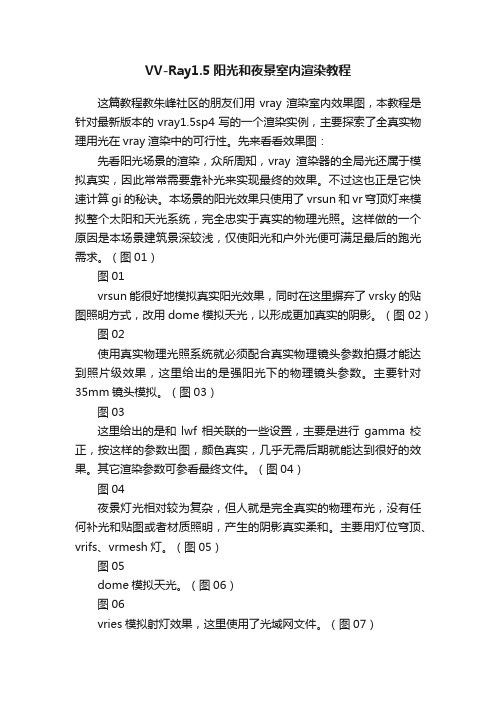
VV-Ray1.5阳光和夜景室内渲染教程这篇教程教朱峰社区的朋友们用vray渲染室内效果图,本教程是针对最新版本的vray1.5sp4写的一个渲染实例,主要探索了全真实物理用光在vray渲染中的可行性。
先来看看效果图:先看阳光场景的渲染,众所周知,vray渲染器的全局光还属于模拟真实,因此常常需要靠补光来实现最终的效果。
不过这也正是它快速计算gi的秘诀。
本场景的阳光效果只使用了vrsun和vr穹顶灯来模拟整个太阳和天光系统,完全忠实于真实的物理光照。
这样做的一个原因是本场景建筑景深较浅,仅使阳光和户外光便可满足最后的跑光需求。
(图01)图01vrsun能很好地模拟真实阳光效果,同时在这里摒弃了vrsky的贴图照明方式,改用dome模拟天光,以形成更加真实的阴影。
(图02)图02使用真实物理光照系统就必须配合真实物理镜头参数拍摄才能达到照片级效果,这里给出的是强阳光下的物理镜头参数。
主要针对35mm镜头模拟。
(图03)图03这里给出的是和lwf相关联的一些设置,主要是进行gamma校正,按这样的参数出图,颜色真实,几乎无需后期就能达到很好的效果。
其它渲染参数可参看最终文件。
(图04)图04夜景灯光相对较为复杂,但人就是完全真实的物理布光,没有任何补光和贴图或者材质照明,产生的阴影真实柔和。
主要用灯位穹顶、vrifs、vrmesh灯。
(图05)图05dome模拟天光。
(图06)图06vries模拟射灯效果,这里使用了光域网文件。
(图07)图07烛台吊灯的光源使用了新版vrmesh灯,这是一个类似maxwell 灯光材质的真实异型光源,其产生真实物理照明,弥补了原先灯光材质和材质包裹器的不真实性,使得照明效果和阴影更为准确。
(图08)图08衣架的透明发光效果分为两层,外壳是透明材质的实体模型,内层使用了vrmesh灯,在mesh light options里选择了mesh为内层的实体。
具体材质参数可以查看最终文件。
- 1、下载文档前请自行甄别文档内容的完整性,平台不提供额外的编辑、内容补充、找答案等附加服务。
- 2、"仅部分预览"的文档,不可在线预览部分如存在完整性等问题,可反馈申请退款(可完整预览的文档不适用该条件!)。
- 3、如文档侵犯您的权益,请联系客服反馈,我们会尽快为您处理(人工客服工作时间:9:00-18:30)。
VRay室内效果图制作概述VRay快速、灵活的GI,使其在室内效果图表现领域中具有很大的优势。
下面用一简单示例来说明使用VRay制作室内效果图的方法和步骤。
同所有制作流程一样,都是要经过“建模—打光—编辑材质—渲染出图”的步骤。
在打光方面首先根据场景的需要设置好灯光的类型,如果要表现白天的效果,可以使用一盏平行光模拟日光,然后使用面积光或泛光灯进行补光。
如果要表现夜晚的效果,除了使用标准灯光以外,还可以使用光学灯光,这样能够利用光域网文件更好地表现光线的分布。
灯光类型设置完成后开启GI,先使用较低的采样进行测试渲染,满意后再进行材质的编辑。
材质编辑完成后再次通过渲染进行测试,最后提高GI和图像的采样,进行渲染输出。
实例效果本例制作的效果图如下,目的是了解利用VRay渲染器渲染室内效果的方法。
图01实例操作照明设置在照明部分创建3盏灯光,给一盏平行光,用于模拟太阳的照射效果。
一盏VRay面积光放置在窗口处,用于模拟通过窗口进入房间的光线。
另一盏VRay面积光的照射方向与摄影机相同,位置在墙壁内侧,用于对房间的暗部进行补充照明。
1、运行3ds max,打开模型“VRay\室内室内(1).max” 文件,场景中的模型如图02所示。
图022、单击建立命令面板中的按钮,按下Object Type(对象类型)卷展栏中的Target Direct(目标平行光)按钮,如下图。
然后在视图中如图03所示的位置创建一盏目标平行光。
图033、选中平行光进入修改命令面板,展开General Parameters(常规参数)卷展栏,在Shadows(阴影)选项组中勾选On复选框开启灯光的投影,然后选择投影方式为VRay Shadows(VRay阴影)。
展开Intensity/Color/Attenuation (强度/颜色/衰减)卷展栏,设置Multiplier(倍增)参数为3,Color(颜色)为RGB=255、240、226,如图04所示。
展开VRay Shadows Params卷展栏,设置Subdivs(细分)参数为10。
图044、回到建立命令面板,按下VRaylight(VR灯光,即‘面积光’)按钮在如图05所示的位置创建两盏灯光。
选中窗口处的灯光进入修改命令面板,设置灯光的Color为RGB=255、251、247,Mult(倍增)参数为6。
选中另一盏灯光进入修改命令面板,设置灯光的Color为RGB=255、250、245,Mult参数为2.5。
055、打开渲染设置对话框后激活VRay渲染器。
在Renderer(渲染)选项卡中展开Indirect illumination(GI)“间接照明(GI),即全局光照”卷展栏,勾选On复选框。
展开VRay:Irradiance map(VRay:发光图)卷展栏,在Current preset(当前预置)下拉列表框图中选择Vert low(非常低),如图06所示。
展开VRay:Environment(VRay:环境)卷展栏,勾选GI Environment(skylight)(全局光照环境天光)选项组中的On复选框。
066、选择一个空白样板球赋予场景中的“玻璃01、玻璃02”模型,将材质类型设置为VRayMtl。
展开Basic Parameters(基本参数)卷展栏,设置Diffuse (漫反射)的Color为白色,设置Reflect(反射)的 Color为RGB=20、20、20。
在Refraction(折射)选项组中设置Refract(折射)Color为RGB=248、248、248,Fog Color(烟雾颜色)为白色。
点击键盘‘8’打开环境编辑器,将背景贴图赋予“VRay室内/天空.bmp”图像,。
渲染摄影机视图,照明效果如图07所示。
07编辑材质1、点击键盘上的M键打开材质编辑器,选取一个空白样本球赋予“墙”模型,将材质类型设置为VRayMtl,设置Diffuse的Color为RGB=254、255、253。
选取一个空白样本球赋予“地”模型,将材质类型设置为VRayMtl,设置Reflectr(反射)的 Color为RGB=55、55、55,Refl.glossiness(反射.光洁度)参数为0.7。
展开Maps(贴图)卷展栏,为Diffuse和Bump(凸凹)贴图通道均赋予“VRay室内/地板.bmp”图像,修改Bump贴图通道的贴图强度为40。
选取一个空白样本球赋予“顶”模型,将材质类型设置为VRayMtl,设置Diffuse的Color为RGB=239、238、235。
2、选择一个空白样板球赋予场景中的“书桌”模型,将材质类型设置为VRayMtl后展开Maps卷展栏。
为Diffuse和Bump贴图通道均赋予“VRay室内/木纹.bmp”图像,然后修改Bump贴图通道的贴图强度为10。
将Reflect贴图通道的贴图强度为20,然后赋予Falloff(衰减)贴图类型。
进入到Falloff贴图级别,修改白颜色框的颜色为RGB=100、100、100。
展开Basic Parameters(基本参数)卷展栏,设置Refl.glossiness参数设置为0.65,结果如图08所示。
083、选择一个空白样板球赋予场景中的“窗框01、窗框02”模型,将材质类型设置为VRayMtl,展开Basic Parameters卷展栏,设置Diffuse的Color为RGB=238、238、238,设置Reflect颜色为RGB=10、10、10,Refl.glossiness 参数为0.9。
4、下面开始编辑两种金属材质。
选择一个空白样板球赋予场景中的“把手”模型,将材质类型设置为VRayMtl。
展开Basic Parameters卷展栏,设置Diffuse 的Color为RGB=128、128、128,设置Reflect的 Color为RGB=176、124、74,设置Refl.glossiness参数为0.85,结果如图09所示。
展开BRDF(双向反射分布函数)卷展栏,选择着色方式为Ward(沃德)。
图095、选择一个空白样板球赋予场景中的“台灯”和“椅了架”模型,将材质类型设置为VRayMtl。
展开Basic Parameters卷展栏,将Diffuse的Color设置为黑色。
在Reflection选项组中设置Reflect颜色为RGB=148、148、148,设置Refl.glossiness参数为0.95。
展开RDBF卷展栏,在下拉列表框中选择Ward 着色方式,设置Anisotropy(各向异性)参数为0.7,Rotation(旋转)参数为0.5,如图10所示。
图106、下面制作书架玻璃的材质。
选择一个空白样板球赋予场景中的“书架玻璃”模型,将材质类型设置为VRayMtl。
展开Basic Parameters卷展栏,将Diffuse的Color设置为黑色。
在Reflection选项组中设置Reflect颜色为白色, Refl.glossiness参数为0.98。
在Refraction选项组中设置Refract颜色为白色,Fresnel IOR(折射率)参数为1.5,Fog color(烟雾颜色)颜色为RGB=85、82、140,Fog multiplier(烟雾倍增)参数为0.1,如图11所示。
图117、最后我们设置椅子的材质。
选择一个空白样板球赋予场景中的“椅子座”模型,将材质类型设置为Shellac(虫漆)。
展开Base Material(基础材质)子材质级别,将材质类型设置为VRayMtl。
展开Basic Parameters卷展栏,将Diffuse的Color设置为RGB=132、35、16。
在Reflection选项组中设置Reflect 颜色为RGB=50、50、50, Refl.glossiness参数为0.95。
在Refraction选项组中设置IOR(折射率)参数为2.5。
展开BRDF(双向反射分布函数)卷展栏,在下拉列表框中选择Ward(沃德)着色方式。
进入到Shellac Material(虫漆材质)子材质级别,将材质类型设置为VRayMtl。
展开Basic Parameters卷展栏,将Diffuse的Color设置为RGB=82、0、0。
在Reflection选项组中设置Reflect颜色为RGB=210、210、210,Refl.glossiness参数为0.98。
在Refraction选项组中设置IOR参数为2。
展开BRDF卷展栏,在下拉列表框中选择Phong着色方式。
返回到Shellac材质级别,设置Shellac Color Blend(虫漆颜色混合)参数为100,如图12所示。
图129、场景中的主要材质设置完成了,其它的材质都比较简单,可自行设置。
渲染摄影机视图,场景的效果如图13所示。
图13品质设置1、为了加快预览速度,前面都使用了较低的采样,因此在渲染输出前还要提高图像的整体品质。
打开渲染设置对话框,展开VRay:Imagesample(Antialiasing)“VRay:图像采样器(反锯齿)”卷展栏,选中Adaptive DMC(自适应DMC即‘自适应确定性蒙特卡洛’)设置Min.rate(最小比率)参数为1,Max.rate(最大比率)参数为4,如图14所示。
图142、我们继续提高GI的采样。
展开VRay:Irradiance map(VRay: 发光图即‘辐照度贴图’)卷展栏,在Current preset(内置预设)下拉列表框中选择High(高)。
在Basic parameters卷展栏中设置Min rate参数为-3,Max rate 参数为-2,HSph.subdivs参数为60,如图15所示。
图153、最后我们提高材质和灯光的采样。
依次选取场景中的3盏灯光进入修改命令在板,展开parameters卷展栏,设置Sampling(采样)选项组中的Subdivs (细分)参数为15;打开材质编辑器,将玻璃、金属、地板材质的Subdivs参数设置为10;其它材质的Subdivs参数设置为5即可。
VRay:Authorization(授权)主要是设置填写当前系统计算机的计算机名称或IP 地址以保证VRay 服务器程序文件运行,确认填写正确后就可以重新启动MAX 来使用了About VRay(关于VRay)显示当前版本以及官方连接。
VRay:Frame buffer(帧缓存器)对静帧画面御览和调整。
VRay:Globil switches(全局开关)控制和调整渲染总体环境设定。
VRay:Image sampler(Antialiasing)(图像采样)图像采样参数选项和使用调和阴影来使图象线条的锯齿边平滑的过程选项。
